Изменение подразделений/позиций
Состояние: Редактирование оргструктуры.
Возможности пользователей:
- Изменить назначенного сотрудника в ячейке позиции/подразделения.
-
Снять назначенного сотрудника в ячейке позиции/подразделения.
- Изменить должность в ячейке позиции/подразделения.
Порядок действий:
1. Нажать на кнопку-иконку редактирования около позиции/подразделения.
2. Нажать на кнопку "Редактировать".
Откроется окно редактирования ячейки с назначенным сотрудником на должность:

| Поле | Описание |
| Сотрудник | Выбор активного сотрудника из раздела "Сотрудники" для назначения. |
| Должность | Выбор активной должности из раздела "Должности" для назначения. |
| Кнопка-иконка (крестик) | Снимает выбранного сотрудника с ячейки. |
3. При необходимости выбрать другого сотрудника из поля "Сотрудник" или снять сотрудника с помощью кнопки-иконки (крестик).
4. При необходимости выбрать другую должность из поля "Должность".
5. Нажать на кнопку "Сохранить".
Измененная ставка отображается в схеме оргструктуры. Позиция/подразделение со снятым сотрудником помечается красным:

1. Нажать на кнопку-иконку редактирования у подразделения.
2. Нажать на кнопку "Редактировать подразделение".
Откроется окно "Редактировать подразделение":
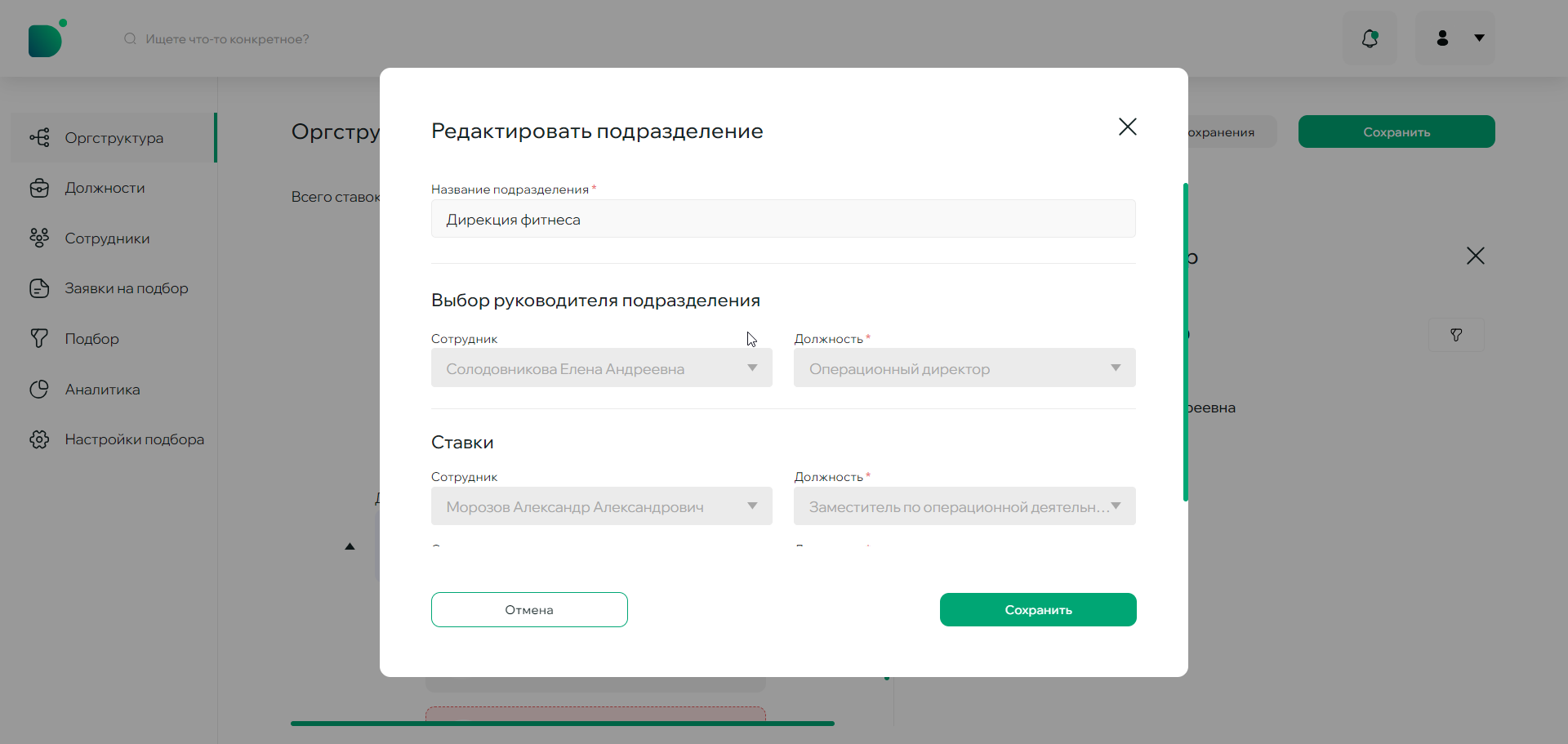
В окне содержится информация по руководителю и подчиненным подразделения.
3. Указать необходимое название подразделения.
4. Нажать на "Сохранить".
Подразделение с измененным названием отображается в схеме оргструктуры.